13.1. ターミナル
iMac 端末で、ターミナルというアプリケーションを使います。 はじめに、ターミナルで1つ指示を出して、コンピュータからの応答を読む、ことを体験します。
指示も応答も文字で表現されるので、このような操作を CUI (character user interface) と呼びます。 GUIと対比されます 4.1. 基本用語 。 行単位の入出力を基本とするので、CLI (command-line interface) とも言います。
ターミナルを開く #
ターミナルが Dock に登録されてない場合
ターミナルは、Applications フォルダの下の Utilities フォルダの中にあります。
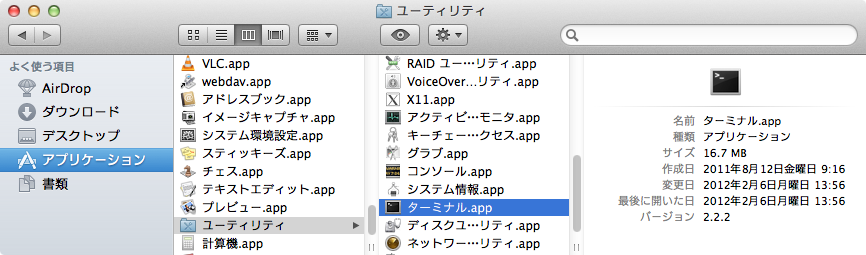
ターミナルを起動すると、右図のような画面が表示されます。
カーソルの左 ci133001m:~ 1590080730$ のように表示されている部分をシェルプロンプト、もしくは単にプロンプトと呼びます。標準設定では、今使っている iMac 端末のホスト名と共通 ID が表示されます。
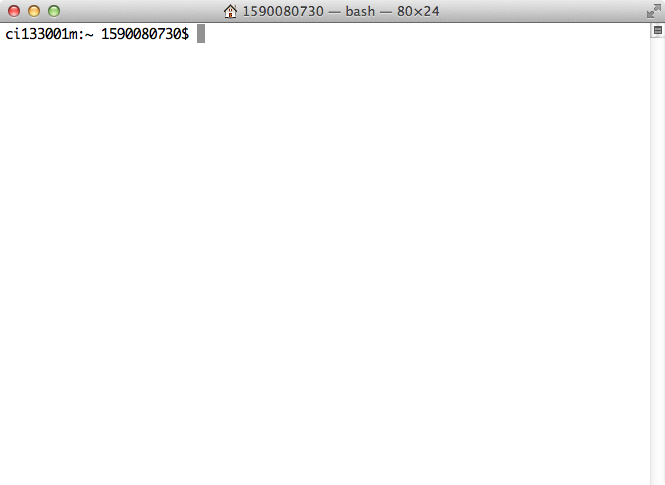
プロンプトは、コンピュータが入力待ちで待機中であることを示します。 用語として、コンピュータのなかで、ユーザの入力を受け取って応答するプログラムをシェルと呼びます。 シェルの動いている GUI ウィンドウを ターミナル と呼びます。 ターミナルウィンドウやタブを複数ひらくと、それぞれのウィンドウやタブで別々のシェルが起動し応答します。
当面、コンピュータ、ターミナル、シェルなどの区別があいまいでも、演習を進められます。 学習に応じてできる範囲で、限定した (狭い意味を持つ) 表現を使うよう心がけると良いです。「コンピュータに入力する」だと意味が広く、この章の演習をしている場合もウェブブラウザで検索している場合もどちらも含まれて区別がつかないので。
ターミナルの名称
コマンドを入力する #
ターミナルが起動すると、プロンプトが表示され、入力待ちの状態に入ります。 ターミナルの典型的な使い方は、以下のくりかえしになります。
- コマンドを入力し
- 出力された応答を観察する
まずはカレンダーを表示させるための cal というコマンドを使ってみましょう。プロンプトに続いて、以下のように入力してください。
コマンド cal の入力が終わったら、最後に
![]() を入力することにより、打ち込んだコマンドがコンピュータに伝わります。
を入力することにより、打ち込んだコマンドがコンピュータに伝わります。
![]() を押さない限り、入力間違えをしても矢印キーや
を押さない限り、入力間違えをしても矢印キーや
![]() キーを用いて修正することが可能です。
キーを用いて修正することが可能です。
プロンプトの部分「ci133001m:~ 1590080730$」を入力する必要はありません。入力するのはcalと最後のだけです。
cal の応答として次のような表示がされるでしょう。(実行した日時によって、結果は異なります。)
3月 2012
日 月 火 水 木 金 土
1 2 3
4 5 6 7 8 9 10
11 12 13 14 15 16 17
18 19 20 21 22 23 24
25 26 27 28 29 30 31このように、cal コマンドを実行することができました。
この章の学習中は、日本語入力モードはoffにし、英数字を直接入力する状態でとりくんでください。
次節以降で、様々なコマンドの使い方を体験しましょう。
参考 自宅学習の場合
参考 iTerm2
「コマンドプロンプト」やPowershellもCUIという環境では共通ですが、使い勝手や文化がかなり異なるので HWB では触れません。